L’ordinateur portable ne s’allume pas mais le voyant d’alimentation est allumé [Réparer]
![L’ordinateur portable ne s’allume pas mais le voyant d’alimentation est allumé [Réparer]](https://cdn.thewindowsclub.blog/wp-content/uploads/2023/10/laptop-wont-turn-on-but-power-light-is-on-1-640x375.webp)
Si votre ordinateur portable Windows ne s’allume pas mais que le voyant d’alimentation est allumé , cet article vous aidera à résoudre ce problème. Selon les utilisateurs, lorsqu’ils allument leur ordinateur portable, l’écran reste noir, mais le voyant d’alimentation continue de clignoter. Ce type de problème se produit généralement en raison de problèmes matériels.

L’ordinateur portable ne s’allume pas mais le voyant d’alimentation est allumé
Si votre ordinateur portable Windows ne s’allume pas mais que le voyant d’alimentation est allumé, utilisez ces solutions pour résoudre le problème :
- Réinitialisation matérielle de votre ordinateur portable
- Retirez la batterie et allumez votre ordinateur portable
- Réinstallez votre RAM
- Mettre à jour le BIOS
- Réinitialiser le CMOS
- Emmenez votre ordinateur portable en réparation

1] Réinitialisez matériellement votre ordinateur portable

Parfois, la charge résiduelle entretient des problèmes sur un ordinateur portable. Cela peut être votre cas. Pour vérifier cela, vous pouvez effectuer une réinitialisation matérielle pour drainer la charge résiduelle de votre ordinateur portable. Les étapes pour ce faire sont les suivantes :
- Appuyez et maintenez le bouton d’alimentation pour éteindre votre ordinateur portable.
- Maintenant, retirez la batterie de votre ordinateur portable.
- Déconnectez tous les appareils connectés de votre ordinateur portable.
- Appuyez et maintenez enfoncé le bouton d’alimentation de votre ordinateur portable pendant 60 secondes maximum. Cela drainera toute la charge résiduelle.
- Réinsérez la batterie.
- Connectez le chargeur et allumez l’interrupteur pour fournir une alimentation électrique à l’ordinateur portable.
- Allumez votre ordinateur portable.
Certains ordinateurs portables disposent d’une batterie non amovible. Ces utilisateurs d’ordinateurs portables peuvent ignorer l’étape 2 ci-dessus lors de la réinitialisation matérielle.
2] Retirez la batterie et allumez votre ordinateur portable

Une batterie endommagée peut également causer ce type de problèmes. Pour vérifier cela, vous pouvez faire fonctionner votre ordinateur portable sans batterie et voir ce qui se passe. Parce que votre écran est noir, vous devez forcer l’arrêt de votre ordinateur portable. Appuyez et maintenez le bouton d’alimentation pour éteindre votre ordinateur portable. Maintenant, retirez la batterie. Connectez le chargeur et allumez l’interrupteur pour fournir une alimentation continue à votre ordinateur portable. Maintenant, allumez votre ordinateur portable et voyez si le problème persiste. Sinon, vous devez remplacer votre batterie. Sinon, la cause du problème se situe ailleurs.
3] Réinstallez votre RAM
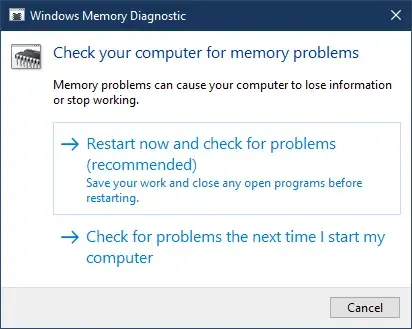
Une RAM défectueuse peut provoquer divers problèmes sur un ordinateur Windows. Cela peut être votre cas. Les ordinateurs Windows disposent d’un outil de test de RAM intégré appelé Memory Diagnostics Tool . Cet outil est utilisé pour tester les problèmes de RAM. Mais votre écran n’est pas visible et vous ne pouvez pas utiliser cet outil. Par conséquent, vous devez vérifier cela manuellement.
Réinstallez votre RAM et voyez si cela apporte des changements. Pour ce faire, vous devrez éteindre votre ordinateur portable en appuyant longuement sur le bouton d’alimentation et localiser le module RAM. Maintenant, retirez délicatement le module RAM de son emplacement. Une fois que vous avez retiré les modules RAM, nettoyez soigneusement votre RAM et réinsérez-la dans l’emplacement. Une fois cela fait, fermez le boîtier de votre ordinateur portable et allumez votre ordinateur portable. Si cela fonctionne, le problème est dû à la poussière accumulée à l’intérieur de votre ordinateur portable.
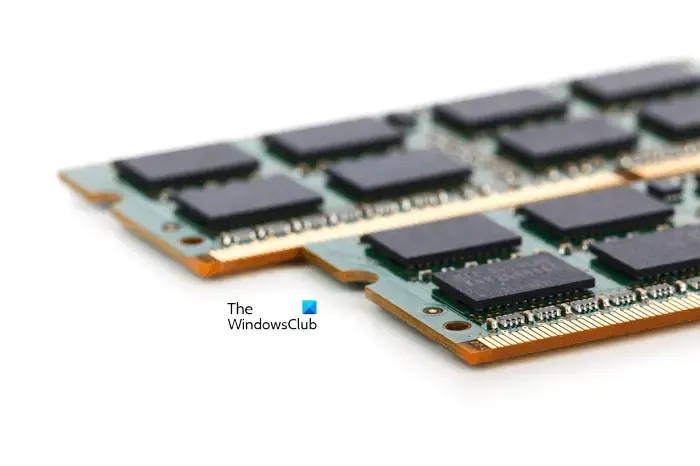
Si vous avez installé deux clés RAM sur votre ordinateur portable, l’une d’entre elles est peut-être endommagée ou défectueuse. Pour vérifier cela, retirez l’une des clés RAM et allumez votre ordinateur portable. Voyez ce qui se passe. Maintenant, remplacez la clé RAM par la première. Cela vous permettra de savoir quelle clé RAM est défectueuse. Une fois cela confirmé, remplacez votre RAM.
4] Mettez à jour le BIOS
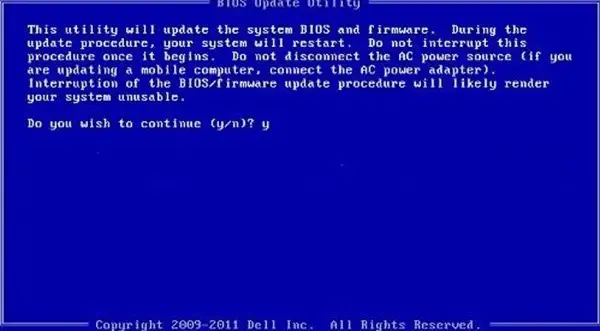
Un BIOS obsolète peut parfois causer des problèmes. Ce problème peut être résolu en mettant à jour le BIOS. Nous vous suggérons de mettre à jour le BIOS de votre système . Assurez-vous de disposer d’une alimentation de secours lors de la mise à niveau du BIOS. Si l’ordinateur s’éteint pendant le processus, cela corrompra votre BIOS et vous aurez besoin d’un technicien pour le réparer.
5] Réinitialiser le CMOS

La réinitialisation du CMOS peut également aider à résoudre ce problème. Cette action ramènera les paramètres du BIOS à leurs valeurs par défaut.
6] Emmenez votre ordinateur portable en réparation
Si aucun des correctifs ci-dessus n’a fonctionné, le problème peut provenir d’ailleurs. Confiez votre ordinateur portable à un technicien professionnel pour réparation.
C’est ça. J’espère que ça aide.
Qu’est-ce qui fait que le PC s’allume mais pas d’affichage ?
Si votre PC s’allume sans affichage, plusieurs causes peuvent être à l’origine de ce problème. Habituellement, ce type de problème se produit en raison de problèmes matériels et d’alimentation. Votre ordinateur portable peut avoir une batterie ou une RAM défectueuse. Ou bien, son BIOS a peut-être été corrompu.
Que faire si votre PC est allumé mais que l’écran est noir ?
Un écran noir de la mort se produit lorsque votre PC reste bloqué sur un écran noir. Vous pouvez voir le curseur sur l’écran et tout l’écran reste noir. Dans une telle situation, vous pouvez essayer quelques correctifs, comme vérifier vos connexions, redémarrer le pilote d’affichage, réinstaller le pilote d’affichage, etc.



Laisser un commentaire